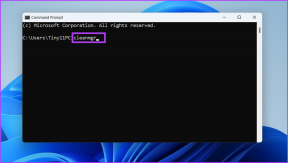Opravte kód chyby 541 ve Windows 10
Různé / / April 05, 2023
Jednou z výhod úspěšného podnikání pomocí nástrojů digitálního marketingu je e-mailový marketing. Pokud jste spravovali e-mailové servery pro webové hostitele nebo hostitele VPS, možná jste narazili na STMP Chyba 541: Pošta byla odmítnuta zprávou cílové domény, ve které STMP znamená Simple Mail Transfer Protokol. Kód chyby 541 se může vyskytnout kvůli závadám softwaru nebo kvůli problémům s hostitelskou doménou nebo aplikacemi. Tyto problémy lze snadno odstranit a můžete snadno obnovit odesílání e-mailů svým příjemcům. Článek slouží stejnému účelu zavedením metod pro opravu chyby 541.
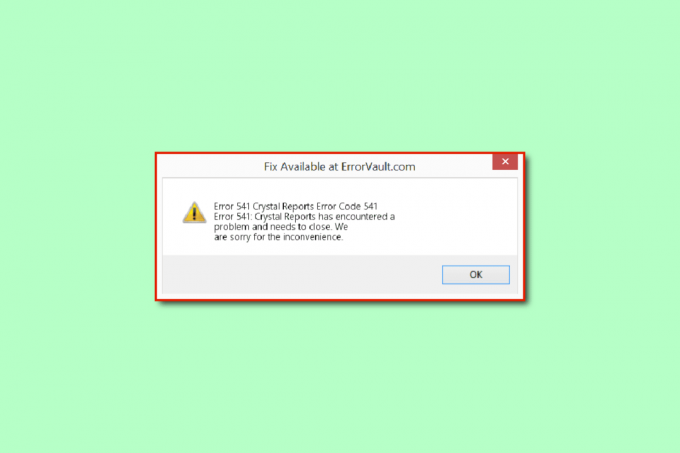
Obsah
- Jak opravit kód chyby poštovního serveru 541 v systému Windows 10
- Metoda 1: Základní metody odstraňování problémů
- Metoda 2: Zakažte spořič obrazovky na serveru
- Metoda 3: Aktualizujte aplikaci Mail and Calendar App
- Metoda 4: Resetujte aplikaci Mail and Calendar
- Metoda 5: Aktualizujte antivirový program
- Metoda 6: Přeinstalujte balíček Microsoft Visual C++ Redistributable Package
- Metoda 7: Upravte nastavení aplikace Internet Explorer
- Metoda 8: Upravte soubory aplikace Excel
- Metoda 9: Kontaktujte tým podpory poštovního serveru
Jak opravit kód chyby poštovního serveru 541 v systému Windows 10
Seznam důvodů, pro které se může vyskytnout kód chyby 541, je uveden v této části.
- Pošta blokována příjemcem- E-mail, který odesíláte, může být příjemcem zablokován nebo nahlášen jako spam.
- Spam-maily- Hromadné e-maily, které odesíláte, mohou obsahovat slova spouštějící spam a možná spam na poštovním serveru. Chybu může způsobit také falešně pozitivní spouštění spamu u příjemce pošty.
- IP je na černé listině - Pokud může být IP adresa poštovního serveru na černé listině kvůli špatné pověsti doménového serveru.
- Nekompatibilní programy na pozadí- Pokud na pozadí běží mnoho aplikací, můžete čelit tomuto problému kvůli rušení aplikací.
- Problém s úložištěm paměti - Omezená paměť nebo místo RAM ve vašem počítači nemusí umožňovat odeslání pošty příjemci. Na Disku Google vašeho účtu Gmail také nemusí být k dispozici dostatek místa.
- Problém v ovladači grafiky - Drobné softwarové závady na grafickém ovladači mohou způsobit chybu, pokud obsah e-mailu obsahuje velké množství grafiky.
- Soubory malwaru- Pokud jsou na vašem počítači nějaké malware nebo viry infikované soubory, můžete čelit tomuto problému.
Zde jsou všechny možné způsoby odstraňování problémů, jak opravit chybu poštovního serveru 541 v systému Windows 10.
Metoda 1: Základní metody odstraňování problémů
Zjednodušující metody pro opravu chybového kódu 541 jsou popsány v této části pro základní odstraňování problémů. Pomocí těchto metod můžete opravit drobné závady a problémy se softwarem v počítači.
1A. Vyhněte se používání hromadného seznamu e-mailů
Nejpravděpodobnější příčinou chyby je hromadný seznam e-mailů připravený serverem. V tomto případě můžete vyhněte se odesílání e-mailů na neznámé e-maily nebo příjemci, který se nepřihlásil k odběru e-mailové služby.
1B. Vyhněte se používání spamových spouštěcích slov
Kód chyby se může objevit, pokud se v e-mailu používají slova spouštějící SPAM. Chybu můžete opravit podle zde uvedených základních metod.
- Vyvarujte se používání vykřičníků v názvu předmětu zaslaného mailu.
- Předmět nepište pošty v Velká písmena.
- Pokud používáte obrázky v e-mailu, ujistěte se, že poskytnout jim alternativní texty v MS Word a poté jej vložte do pošty.
1C. Zkontrolujte požadavky na PC
Jedním z možných důvodů pro kód chyby 541 může být nekompatibilita platformy poštovního serveru na vašem PC. Můžete použít zde uvedený odkaz zkontrolujte specifikace PC a ujistěte se, že poštovní server, který používáte, je kompatibilní s vaším PC.
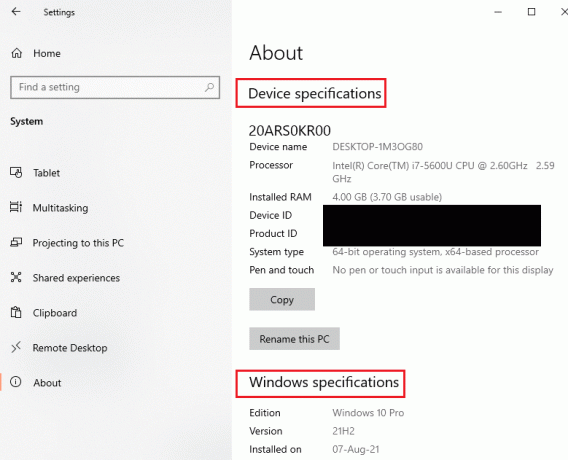
1D. Zavřete aplikace na pozadí
Pokud na pozadí běží mnoho aplikací, můžete zkusit zavřít aplikace na pozadí pomocí aplikace Správce úloh. Postupujte podle našeho průvodce ukončit úlohu ve Windows 10 a opravit chybu.

1F. Opravit systémové soubory
Pokud jsou na vašem počítači nějaké malwarové soubory, můžete zkusit prohledat počítač na přítomnost virů. Přečtěte si našeho průvodce opravit systémové soubory ve Windows 10 k vyhledání souborů malwaru v počítači a odstraněním těchto souborů k odstranění chyby.
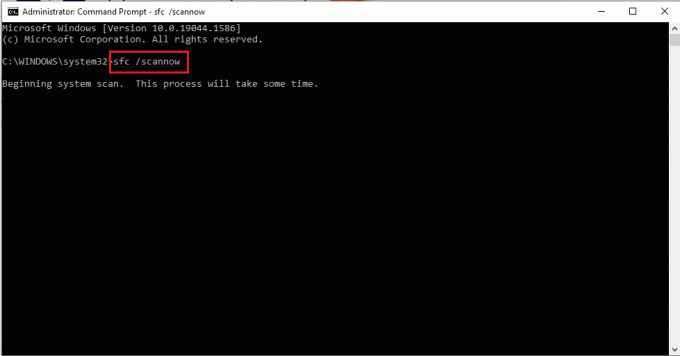
Přečtěte si také:Opravte kód systémové chyby 1231 ve Windows 10
1G. Zkontrolujte e-mailovou frontu v cPanel (pokud je to možné)
cPanel je platforma, která poskytuje nejspolehlivější a nejintuitivnější server pro e-mailové výpisy a správu stránek. Pokud ke správě e-mailů používáte platformu cPanel, můžete zkontrolovat e-mailovou frontu pomocí exim –bpc příkaz. Tím by se vytiskla velikost poštovní fronty Exim a pokud je hodnota na výsledku vyšší, znamená to, že v e-mailech je hodně spamu.
1H. Vymazat úložný prostor
Chyba může být způsobena četnými soubory ve vašem PC, můžete zkusit vymazat paměť a opravit kód chyby. Postupujte podle metod uvedených v našem článku uvolnit místo na pevném disku v systému Windows 10.

1I. Aktualizujte ovladače zařízení
Pokud je v e-mailu, který se pokoušíte odeslat, mnoho grafiky nebo obrázků, můžete čelit chybovému kódu 541, pokud je ovladač grafiky ve vašem počítači zastaralý. Můžete to zkusit aktualizovat ovladače zařízení v systému Windows 10 přečtením našeho průvodce.

Přečtěte si také:Opravte Windows nalezené ovladače pro vaše zařízení, ale došlo k chybě
1J. Přeinstalujte ovladače zařízení
Pokud je v e-mailu, který se pokoušíte odeslat, mnoho grafiky nebo obrázků, můžete čelit chybovému kódu 541, pokud je ovladač grafiky ve vašem počítači zastaralý. Můžete to zkusit odinstalujte a znovu nainstalujte ovladače ve Windows 10.

1K. Aktualizujte systém Windows
Pokud je operační systém Windows na vašem počítači zastaralý, můžete se pokusit chybu opravit aktualizací na nejnovější verzi. Postupujte podle našeho průvodce stáhnout a nainstalovat nejnovější aktualizace systému Windows 10 na vašem PC.

1L. Spusťte antivirovou kontrolu
Microsoft Windows poskytuje každému systému potřebnou ochranu před novým a vyvíjejícím se malwarem, který se tam pohybuje, pomocí funkce Microsoft Security. Automaticky prohledá váš systém, aby detekoval a vymýtil jakýkoli virus nebo malware. Postupujte podle našeho průvodce jak spustím antivirovou kontrolu v počítači?
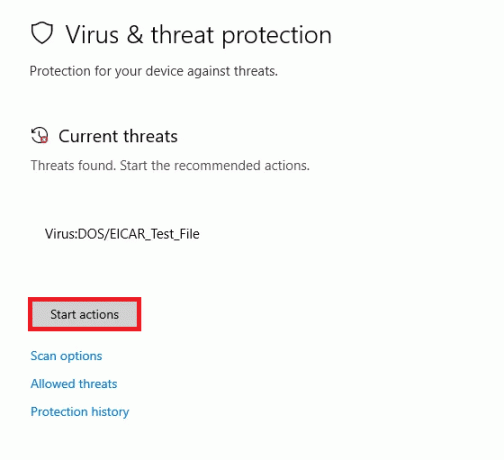
Metoda 2: Zakažte spořič obrazovky na serveru
Používáte-li jako pozadí pracovní plochy libovolné uložení obrazovky, může být v konfliktu s používaným poštovním serverem. Můžete jej zakázat, abyste opravili chybu 541.
1. zmáčkni klávesy Windows + D společně otevřít plocha počítače.
2. Klikněte pravým tlačítkem na a prostora klikněte na Přizpůsobit volba.
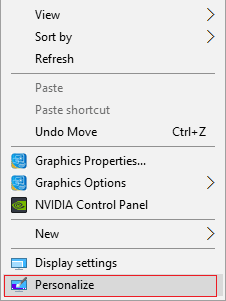
3. Přesuňte se do Uzamknout obrazovku v levém podokně a klikněte na Nastavení spořiče obrazovky volba.
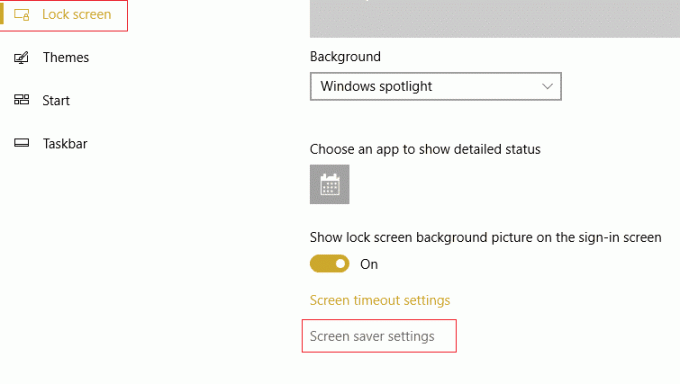
4. Vybrat Žádný možnost v rozbalovací nabídce v Spořič obrazovky sekce a klikněte na Aplikovat a pak na OK tlačítka.
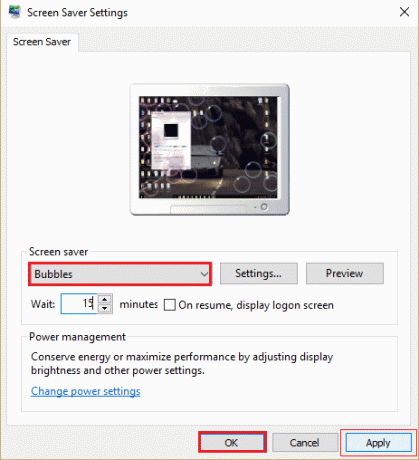
Přečtěte si také:Oprava aplikace Outlook se neotevře ve Windows 10
Metoda 3: Aktualizujte aplikaci Mail and Calendar App
Aplikace Mali a Kalendář je vestavěná aplikace od společnosti Microsoft pro správa e-mailů. Pokud je aplikace Pošta a kalendář na vašem počítači zastaralá, můžete čelit této chybě. Aplikaci můžete zkusit aktualizovat na nejnovější verzi pomocí obchodu Microsoft Store. Pomocí kroků v této metodě můžete aktualizovat aplikaci Outlook a opravit kód chyby 541.
1. Udeř klíč Windows, typ Microsoft Storea poté klikněte na OTEVŘENO.

2. Klikněte na Knihovna.

3. Klikněte na Získejte aktualizace v pravém horním rohu. Tím se aktualizuje Pošta a kalendář aplikace.

4. Počkejte na dokončení procesu aktualizace a restartujte PC.
Metoda 4: Resetujte aplikaci Mail and Calendar
Pokud se při používání aplikace Pošta a kalendář nebo aplikace Outlook vyskytnou nějaké závady, můžete tuto chybu opravit resetováním na výchozí nastavení.
1. Otevři Nastavení aplikaci klepnutím na Klávesy Windows + I spolu.
2. Klikněte na Aplikace nastavení.
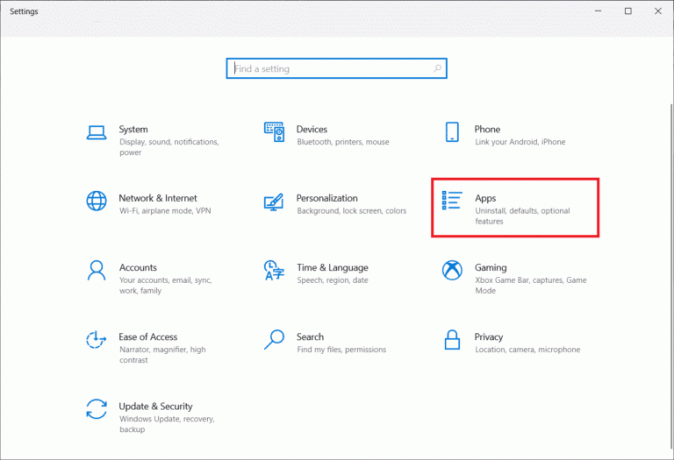
3. V Aplikace a funkce klikněte na Pošta a kalendář aplikaci a klikněte na Pokročilé možnosti.
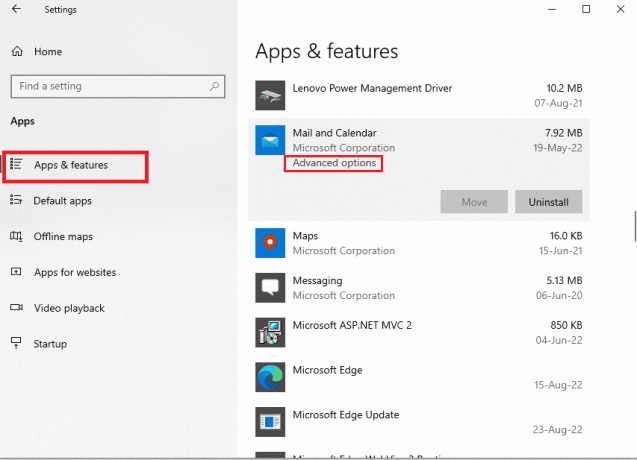
4. V Resetovat sekce, klikněte na Resetovat knoflík.
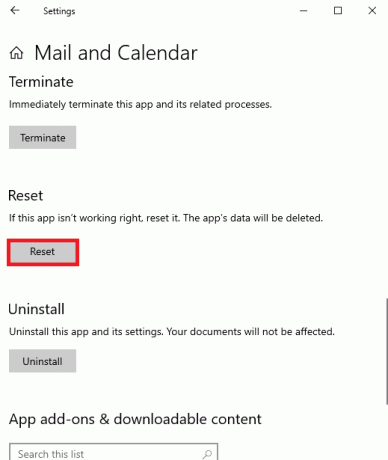
5. Klikněte na Resetovat na potvrzovací zprávě a restartujte počítač.

Přečtěte si také:Jak vypnout příjem přečtení e-mailu v aplikaci Outlook
Metoda 5: Aktualizujte antivirový program
Tuto chybu mohou způsobit chyby nebo softwarové závady v antivirovém softwaru třetí strany ve vašem počítači. Tento software můžete aktualizovat a opravit kód chyby 541.
Poznámka: Pro účely vysvětlení, Avast Free Antivirus je vybrána aplikace. Nastavení se může mírně lišit od jiného antivirového softwaru.
1. zmáčkni klíč Windows, typ Avast zdarmaantivirusa poté klikněte na OTEVŘENO.
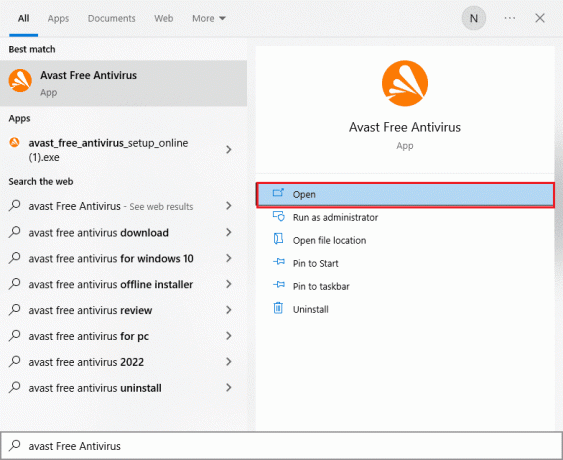
2. Klikněte na Jídelní lístek ikonu v pravém horním rohu uživatelského rozhraní Avastu.
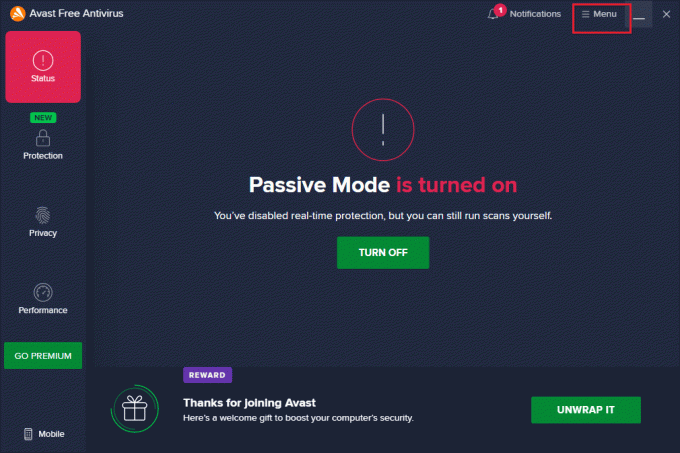
3. Klikněte na Nastavení možnost v seznamu.
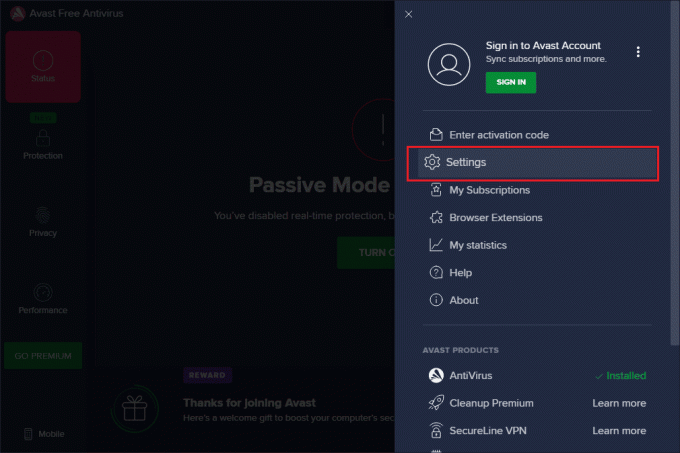
4. Nyní přepněte na Aktualizace kartu a klikněte na Zkontrolovat aktualizace knoflík.
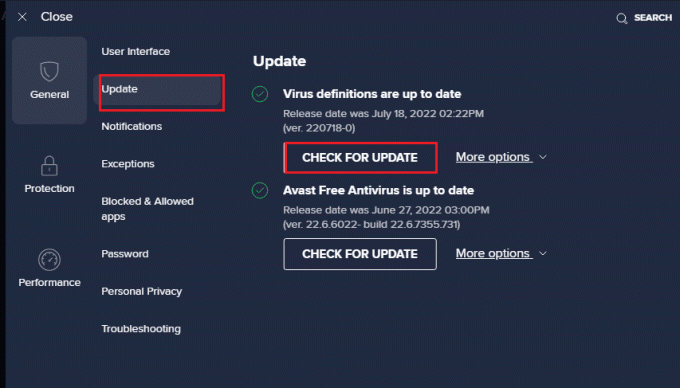
5. Ujistěte se, že se po úspěšné aktualizaci zobrazí jedna z následujících zpráv:
- Definice virů jsou aktuální
- Avast Free Antivirus je aktuální
5. Jakmile jej aktualizujete, restartovatAvast a zkontrolujte, zda byl problém vyřešen.
Metoda 6: Přeinstalujte balíček Microsoft Visual C++ Redistributable Package
K chybě může dojít, pokud chybí nebo jsou poškozené základní balíčky potřebné pro efektivní fungování. V takovém případě můžete zkusit chybu opravit přeinstalováním balíčku Microsoft Visual C++ Redistributable Package na vašem počítači. Přečtěte si našeho průvodce jak přeinstalovat Microsoft Visual C++ Redistributable na vašem PC.
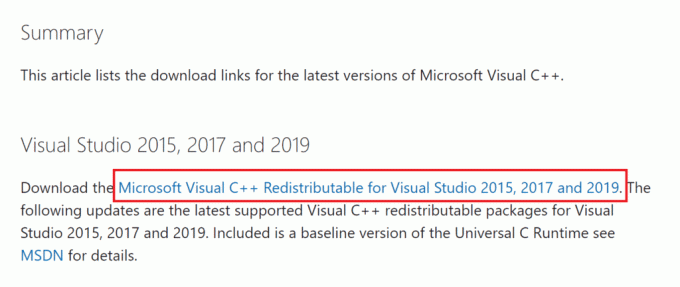
Přečtěte si také:Opravit chybu Microsoft Visual C++ 2015 Redistributable Setup se nezdaří 0x80240017
Metoda 7: Upravte nastavení aplikace Internet Explorer
Internet Explorer je webový prohlížeč, který používá většina počítačů. I když možná používáte jiné webové prohlížeče, problém může způsobit chyba nebo závady v aplikaci Internet Explorer. Chcete-li odstranit problémy se softwarem v IE a opravit kód chyby 541, můžete postupovat podle zde uvedených metod.
Možnost I: Resetujte webový prohlížeč
První metodou je resetování webového prohlížeče pomocí Možnosti Internetu na vašem PC. Tím by se odstranily všechny závady a problémy a prohlížeč by se obnovil.
1. zmáčkni klíč Windows, typ možnosti internetua klikněte na OTEVŘENO.
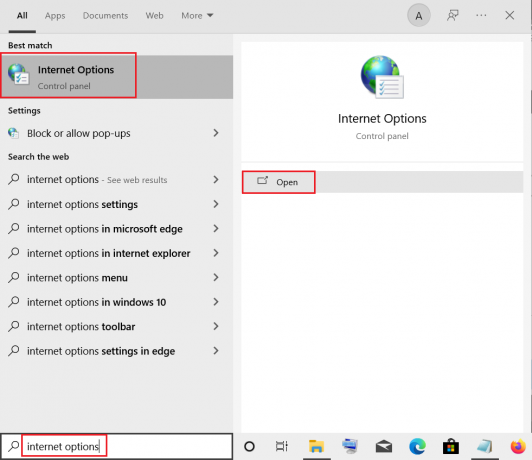
2. V Vlastnosti Internetu okno, přejděte do Pokročilý tab.
3. Klikněte na Resetovat… tlačítko v Obnovte nastavení aplikace Internet Explorer sekce.
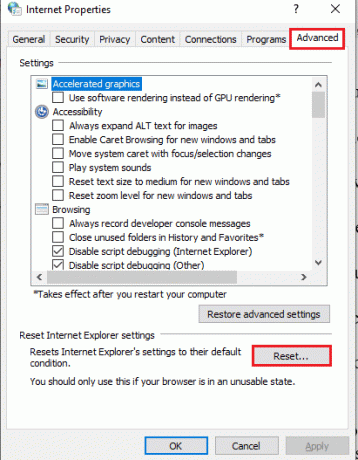
4. Klikněte na Resetovat ve vyskakovacím okně a počkejte na dokončení procesu.
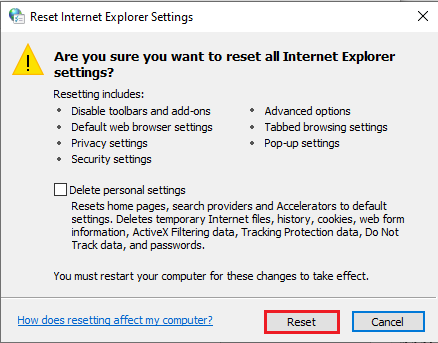
5. Klikněte na Zavřít po resetování webového prohlížeče.
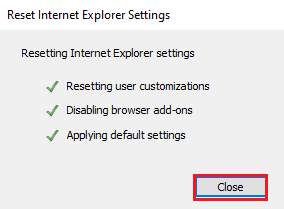
Možnost II: Změnit nastavení procházení
Další možností je změnit nastavení prohlížeče nebo zakázat nastavení ladění skriptů v Možnosti Internetu. Tím by se odstranily problémy, které mohou nastat v kódových skriptech webového prohlížeče.
1. Spusťte možnosti internetu kontrolní panel.
2. Přejděte na Pokročilý a na kartě vyberte následující nastavení Procházení sekce.
- Zakázat ladění skriptů (Internet Explorer)
- Zakázat ladění skriptů (jiné)

3. Zrušte zaškrtnutí Zobrazit upozornění na každou chybu skriptu a poté klikněte na Aplikovat a OK tlačítka.
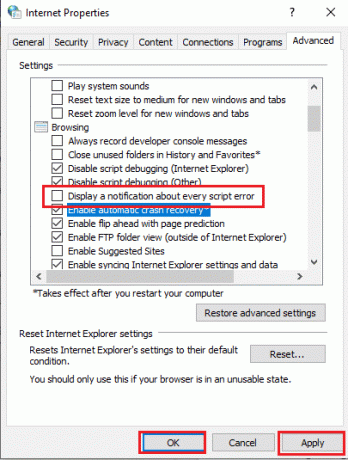
Přečtěte si také:Oprava chyby obnovení webové stránky v aplikaci Internet Explorer
Metoda 8: Upravte soubory aplikace Excel
Pokud odesíláte soubory Excel buď jako přílohu, nebo jako Tabulky Google, data v souboru mohou způsobit chybový kód 541. Chybu můžete opravit podle metod popsaných v této části.
Možnost I: Rozdělit importované soubory
Pokud importujete data ze souboru aplikace Excel do Tabulek Google, můžete položky rozdělit podle pokynů v této metodě. Tím by se snížilo zatížení dat a můžete se vyhnout chybě při odesílání jako příloha.
1. Udeř klíč Windows, typ chroma klikněte na OTEVŘENO.

2. Otevři Přihlašovací stránka Gmailu pomocí zde uvedeného odkazu a přihlaste se ke svému účtu.

3. Klikněte na Google Apps ikonu a klikněte na Povlečení na postel volba.
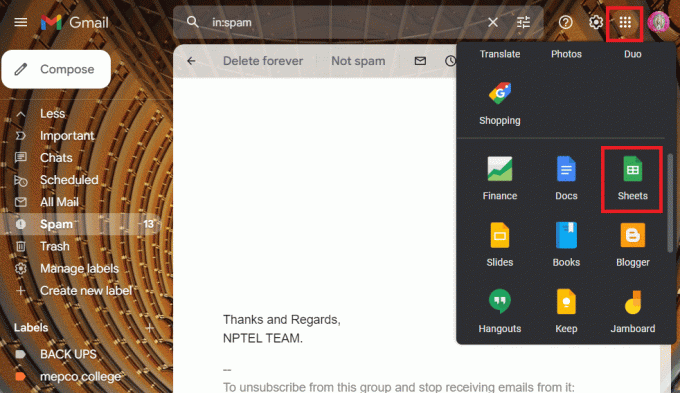
4. Klikněte na Soubor a klikněte na Import možnost v seznamu.
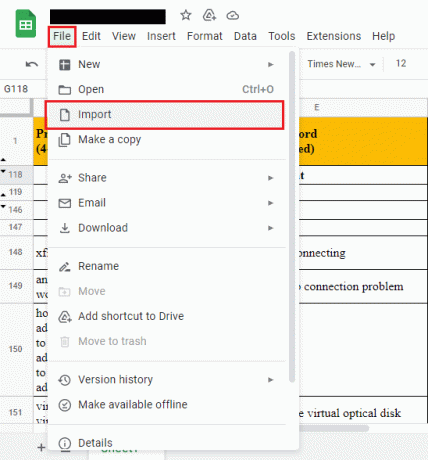
5. Vyhledejte soubor a importujte data rozdělením položek do sekcí.
Poznámka: Maximální limit pro zadávání dat je 16000, takže položky podle toho rozdělte do dávek.
Přečtěte si také:Oprava Excel narazil na chybu
Možnost II: Export ve formátu CSV
Při exportu dat v tabulkovém formátu můžete zkusit exportovat soubor Excel ve formátu CSV nebo hodnoty oddělené čárkami. To by umožnilo strukturovat data ve formátu tabulky a vyhnout se chybovému kódu 541.
1. zmáčkni klíč Windows, typ vynikata poté klikněte na OTEVŘENO.
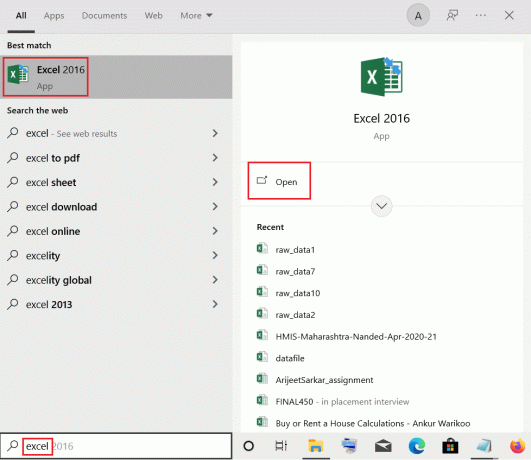
2. Klikněte na Soubor záložka v horní liště.
3. Klikněte na Vývozní v levém podokně okna. Poté klikněte na CSV (oddělený čárkami) možnost pod Jiný typ souboru sekce.
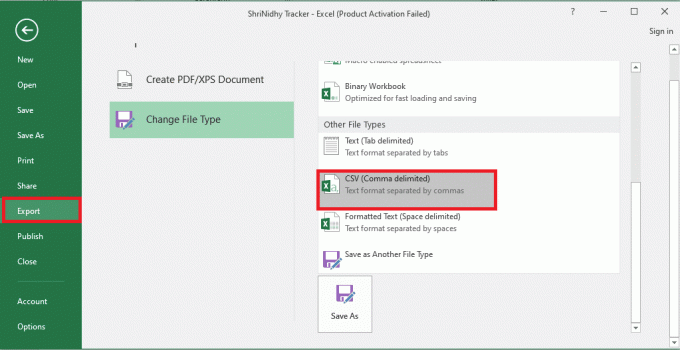
4. Procházet a Uložit soubor do určeného umístění. Zkuste uložený soubor připojit k e-mailu a zkontrolujte, zda je chyba vyřešena.
Metoda 9: Kontaktujte tým podpory poštovního serveru
Pokud je vaše IP adresa nebo poštovní server na černé listině, možná nebudete moci odesílat žádné e-maily a může se zobrazit chybová zpráva. Poslední možností je kontaktujte tým podpory poštovního serveru doménu, ke které jste se přihlásili, a požádejte je, aby vaši IP adresu uvedli na seznam povolených.
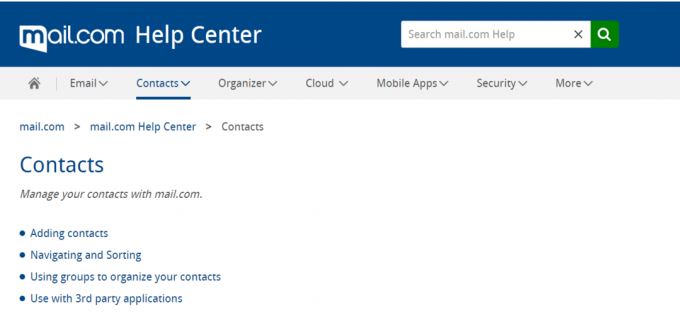
Doporučeno:
- Oprava chybového kódu 0x8009000f 0x90002 v systému Windows 10
- Oprava chybové zprávy Dropbox 400 ve Windows 10
- Oprava chyby Outlooku 0x8004102a v systému Windows 10
- Opravte chybu Gmail 78754 v aplikaci Outlook
Doufáme, že se vám podařilo opravit poštovní server kód chyby 541 z metod, které jsou popsány v článku. Dejte nám vědět, která z těchto metod byla účinná při opravě chyby 541. Použijte prosím sekci komentářů, abyste nám sdělili své cenné návrhy a dotazy.

Elon Decker
Elon je technický spisovatel na TechCult. Píše návody už asi 6 let a pokryl mnoho témat. Rád se zabývá tématy souvisejícími s Windows, Androidem a nejnovějšími triky a tipy.